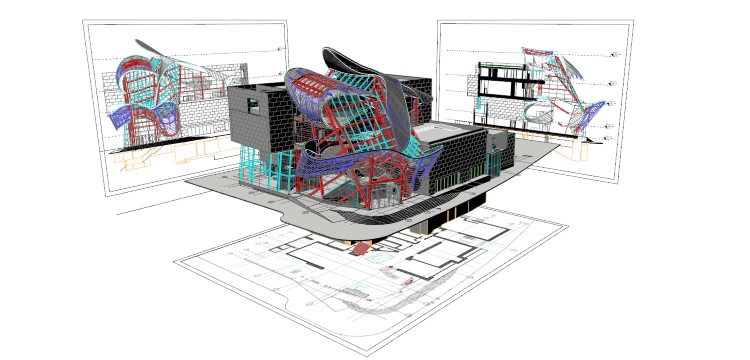El uso del 3D en edificios es ya la principal opción (y preocupación) del arquitecto “tecnológico”
por Francesc Salla | Sep 13, 2018 | General
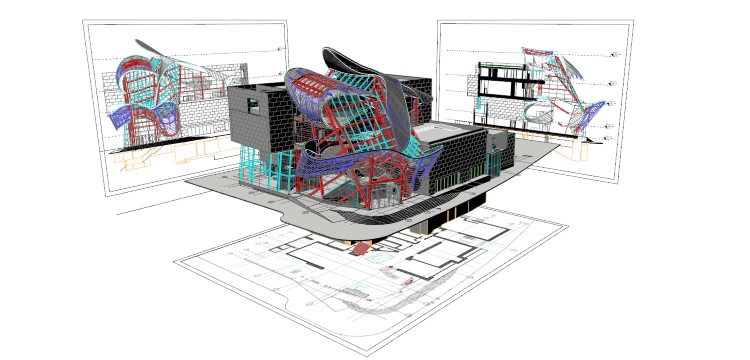
Modelo 3D de la Galería de Arte de Alberta (Randall Stout architects).
Con la carrera tecnológica, los arquitectos de todo el mundo han tenido que renovarse o morir tecnológicamente, actualizándose y apostando por nuevos procesos o herramientas de diseño que les permitan plasmar su creatividad o exigencias del cliente. Pero ¿cuáles son las principales dudas del arquitecto actual antes de lanzarse y adoptar estos avances tecnológicos?
¿Qué retos y dificultades tienen que afrontar con más frecuencia? En la actualidad, la petición de información más demandada a los servicios de atención de Rhino, VisualARQ y Grasshopper, tres de los entornos de diseño más innovadores, pasan en primer lugar por
modelar en 3D con todas las garantías. Le sigue el
poder relacionar los nuevos programas de trabajo, más flexibles y ágiles, con otros programas existentes que, aunque son más rígidos, son utilizados en buena parte de los despachos. Y, por último, los arquitectos preguntan sobre
cómo generar mejor la documentación técnica necesaria y completa para cada proyecto.
Según explica Francesc Salla, Product Manager y responsable de atención a los usuarios de VisualARQ en todo el mundo, “
es muy habitual que nos consulten los aspectos para modelar en 3D de sus proyectos. En concreto los arquitectos buscan cómo modelar con objetos de arquitectura paramétricos (objetos inteligentes y asociativos, que incorporan datos propios y dinámicos), o la manera de convertir estos modelos 3D que han creado en modelos BIM” (es decir, geometría con datos). Esto les permite gestionar los datos del proyecto de un edificio dentro del entorno de Rhino, y sobre todo compartir los proyectos con otros programas o profesionales sin perder la información asociada a la geometría.
Los arquitectos también piden la máxima flexibilidad para generar objetos dinámicos con información, y eso lo proporciona VisualARQ a través de la generación de objetos desde Grasshopper.
Por otra parte, el progreso y la innovación es, en el campo de la arquitectura, una moneda de dos caras. La evolución de la tecnología y las nuevas herramientas de diseño, como Rhino y su entorno de plugins, permiten crear geometría y diseños complejos que no son posibles en otros programas. Sin embargo, hay la
necesidad de intercambiar los evolucionados modelos 3D creados con otros programas para poder desarrollar diferentes fases del proyecto o para colaborar con diferentes equipos de trabajo.
Tal y como señala Francesc Salla, “
los profesionales nos piden cómo poder relacionar programas de trabajo y, más concretamente, cómo trasladar las soluciones geométricas que ofrece Rhino, y especialmente VisualARQ, al entorno más rígido de programas de software como Revit, ArchiCAD o Tekla”. A las preguntas asociadas a este intercambio de modelos se añade, explica Salla, otro gran paquete de cuestiones que plantean los arquitectos sobre “cómo conservar toda la información asociada a la geometría lograda”. A raíz de ese tipo de consultas, el equipo de Asuni ha generado una
Guía IFC que explica cómo exportar modelos de Rhino a Revit a través de IFC.
En cuanto a la
documentación, que configura el tercer gran paquete de dudas de los profesionales, los arquitectos preguntan cómo generar los planos, (plantas, alzados, secciones, listados, etc,) sin salir del entorno de Rhino, aspecto en que VisualARQ les sirve de gran ayuda. Por su parte, todo los programas de software que trabajan con sistemas BIM ya tienen la obligatoriedad de generar la documentación necesaria de manera totalmente eficaz, un proceso que puede ser muy farragoso. En este sentido, añade Salla, “nos preguntan básicamente:
- Cómo generar plantas, alzados y secciones dentro del entorno de Rhino (vídeo)
- Cómo dotar de calidad gráfica a esos planos (atributos de sección, grosores de línea, etc.)
- Cómo dotar información personalizada a la geometría del modelo (vídeo)
- Cómo listar esa información y exportarla a hojas de cálculo